快连电脑版卸载步骤解析:快速移除快连VPN
当你决定卸载快连电脑版时,可能会遇到一些困难,尤其是在不清楚具体步骤的情况下。为了让这个过程更加简单,我们将通过一篇详细的指南来教你如何快速、顺利地卸载快连VPN,同时确保你的电脑不会留下多余的文件。本文将提供一份详细的操作步骤,并解答常见问题,帮助你顺利完成卸载过程。
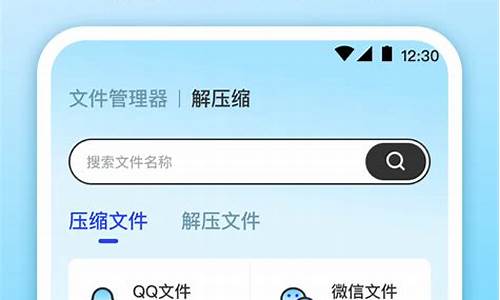
一、为什么要卸载快连电脑版?
快连VPN是一款广受欢迎的VPN软件,因其操作简单、速度快而备受用户青睐。但是,有时你可能会因为系统更新、使用其他VPN服务或需要释放系统空间等原因决定卸载它。无论是哪种情况,正确的卸载步骤至关重要。
二、卸载快连电脑版的准备工作
在开始卸载之前,确保你已经关闭了所有与快连VPN相关的程序,并且已经退出了VPN连接。这可以避免在卸载过程中出现程序无法完全关闭或卸载失败的问题。
三、详细卸载步骤
步骤1:打开控制面板
1. 点击电脑屏幕左下角的开始按钮,然后选择控制面板。
2. 在控制面板界面,找到程序或程序和功能选项,点击进入。
步骤2:找到快连VPN
1. 在程序和功能列表中,浏览所有已安装的程序,找到“快连VPN”。
2. 如果列表很长,可以使用搜索框进行快速搜索。
步骤3:开始卸载
1. 找到快连VPN后,右击该项程序,选择卸载。
2. 系统会弹出确认框,询问是否确认卸载。点击确认,继续进行卸载。
步骤4:等待卸载完成
快连VPN的卸载程序会自动启动,开始移除相关文件和注册表信息。根据你的电脑性能,整个过程可能需要几分钟。
步骤5:清理残留文件
虽然快连VPN卸载程序会尝试删除所有相关文件,但有时仍然会留下残余的配置文件或缓存。为了彻底清除所有痕迹,你可以手动删除以下文件夹:
- C:\Program Files(或C:\Program Files (x86)):检查是否仍然有名为“快连”的文件夹,并删除它。
- C:\Users\你的用户名\AppData:进入AppData文件夹,查看是否有残留的快连文件,删除它们。
四、常见问题解答(FAQ)
1. 卸载后快连VPN的账号信息会被清除吗?
是的,卸载快连VPN后,程序中的所有账号信息和设置都会被删除。如果你打算重新安装并使用快连VPN,需要重新登录。
2. 快连VPN卸载失败,怎么办?
如果遇到卸载失败的情况,可以尝试以下解决办法:
- 使用第三方卸载工具:有些软件无法通过控制面板卸载,可以尝试使用专门的卸载工具,如Revo Uninstaller。
- 重新启动电脑:有时程序仍在后台运行,重启电脑后再次尝试卸载。
3. 卸载快连VPN后,电脑性能是否会提升?
卸载快连VPN后,通常可以释放一些占用的硬盘空间。如果你的电脑配置较低,删除不必要的软件可以帮助提高系统性能。
4. 卸载快连VPN后会影响其他网络连接吗?
快连VPN的卸载不会影响你电脑上的其他网络连接。如果你使用了其他VPN服务或代理软件,它们依然可以正常使用。
五、总结
卸载快连电脑版并不复杂,只需按照上述步骤操作,即可轻松完成。记住,在卸载过程中,务必先关闭所有相关程序并退出VPN连接,以免影响卸载效果。希望这篇文章能帮助你顺利卸载快连VPN,释放更多的电脑空间,并提升系统性能。如果在操作过程中遇到任何问题,别忘了参考我们的FAQ部分,或者尝试使用第三方工具进行彻底卸载。
希望你在卸载的过程中一切顺利!
